Die vorliegende Übersetzung wurde maschinell erstellt. Im Falle eines Konflikts oder eines Widerspruchs zwischen dieser übersetzten Fassung und der englischen Fassung (einschließlich infolge von Verzögerungen bei der Übersetzung) ist die englische Fassung maßgeblich.
So sehen Agenten ihren Zeitplan im Amazon Connect Connect-Arbeitsbereich für Agenten
Es gibt zwei Möglichkeiten, wie Kundendienstmitarbeiter auf ihre Zeitpläne zugreifen können:
-
Wenn Ihre Organisation den Amazon Connect Connect-Arbeitsbereich für Agenten verwendet, greifen die Agenten auf ihren Zeitplan zu, indem sie https://
instance name/connect/ agent-app-v 2/ in ihren Browser eingeben und dann das Kalendersymbol auswählen. -
Wenn Ihre Organisation die Salesforce CTI oder einen maßgeschneiderten Agenten-Desktop verwendet, greifen Agenten auf ihren Zeitplan zu, indem sie https://
instance name/connect/agent-app-v2/schedulingin ihren Browser eingeben, sich bei Amazon Connect anmelden und dann das Kalendersymbol auswählen.
Im Folgenden finden Sie die Schritte, mit denen Kundendienstmitarbeiter ihren Zeitplan in der Kundendienstmitarbeiteranwendung einsehen können.
-
Melden Sie sich mit der URL, die Ihnen Ihr Administrator gegeben hat, im Arbeitsbereich für Agenten an.
-
Wählen Sie in der Navigationsleiste der Anwendung das Kalendersymbol, um den Staff Schedule Manager Viewer zu starten. Andernfalls wird der „Staff Schedule Manager Viewer“ automatisch gestartet.
Die folgende Abbildung zeigt einen Beispielplan im Arbeitsbereich für Kundendienstmitarbeiter.
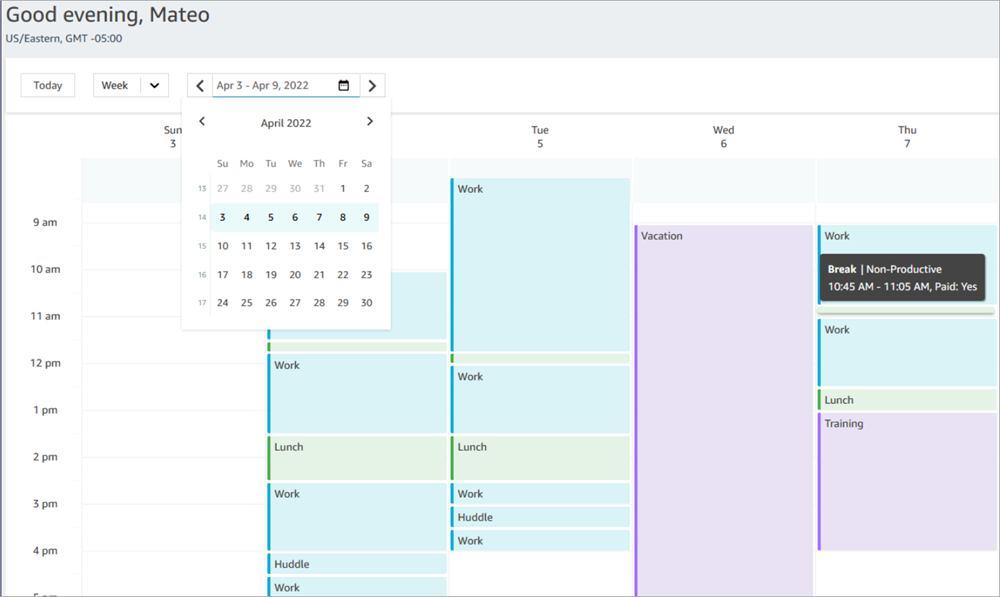
Sie können eine Tages- oder Wochenansicht Ihres Zeitplans sehen.